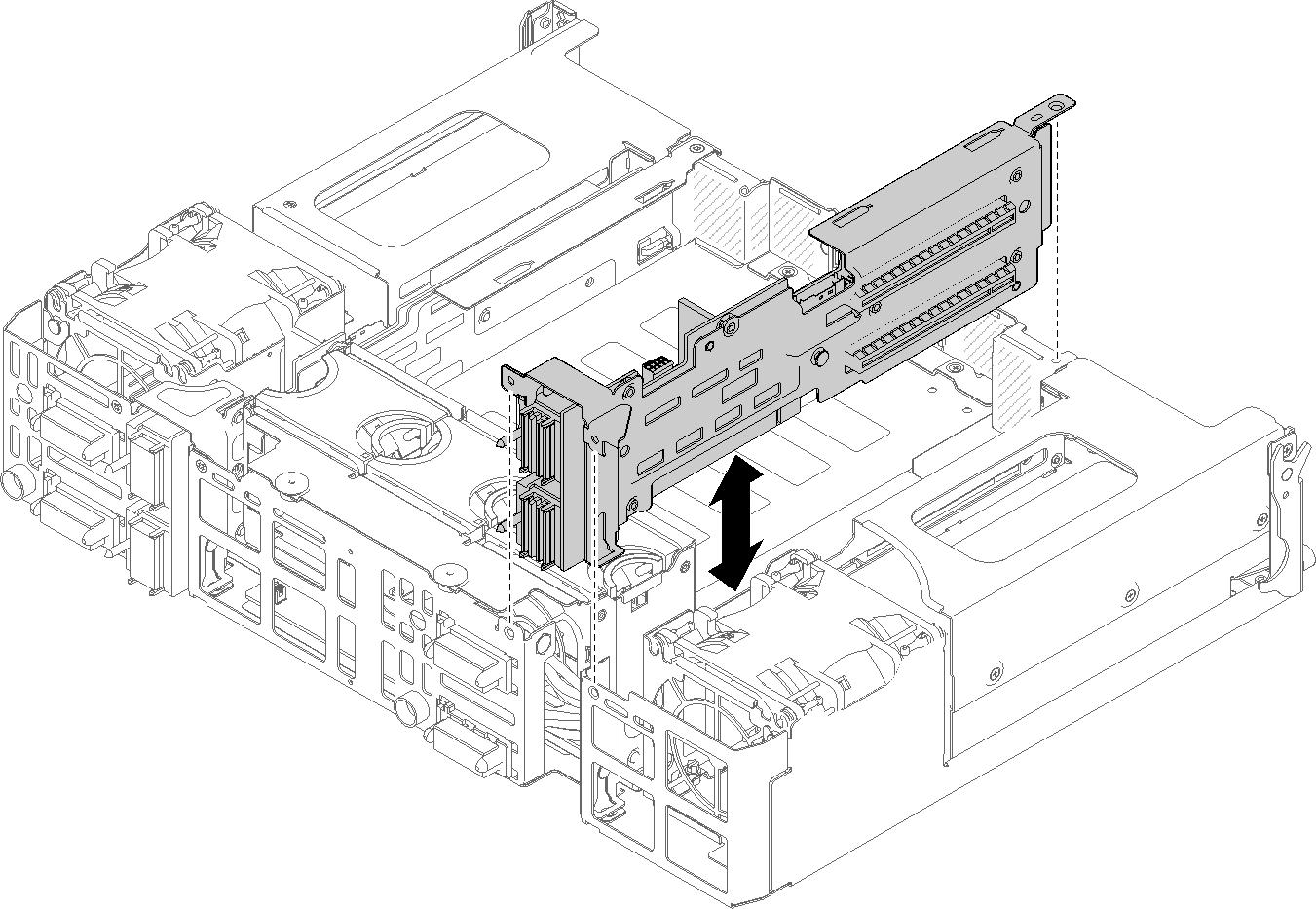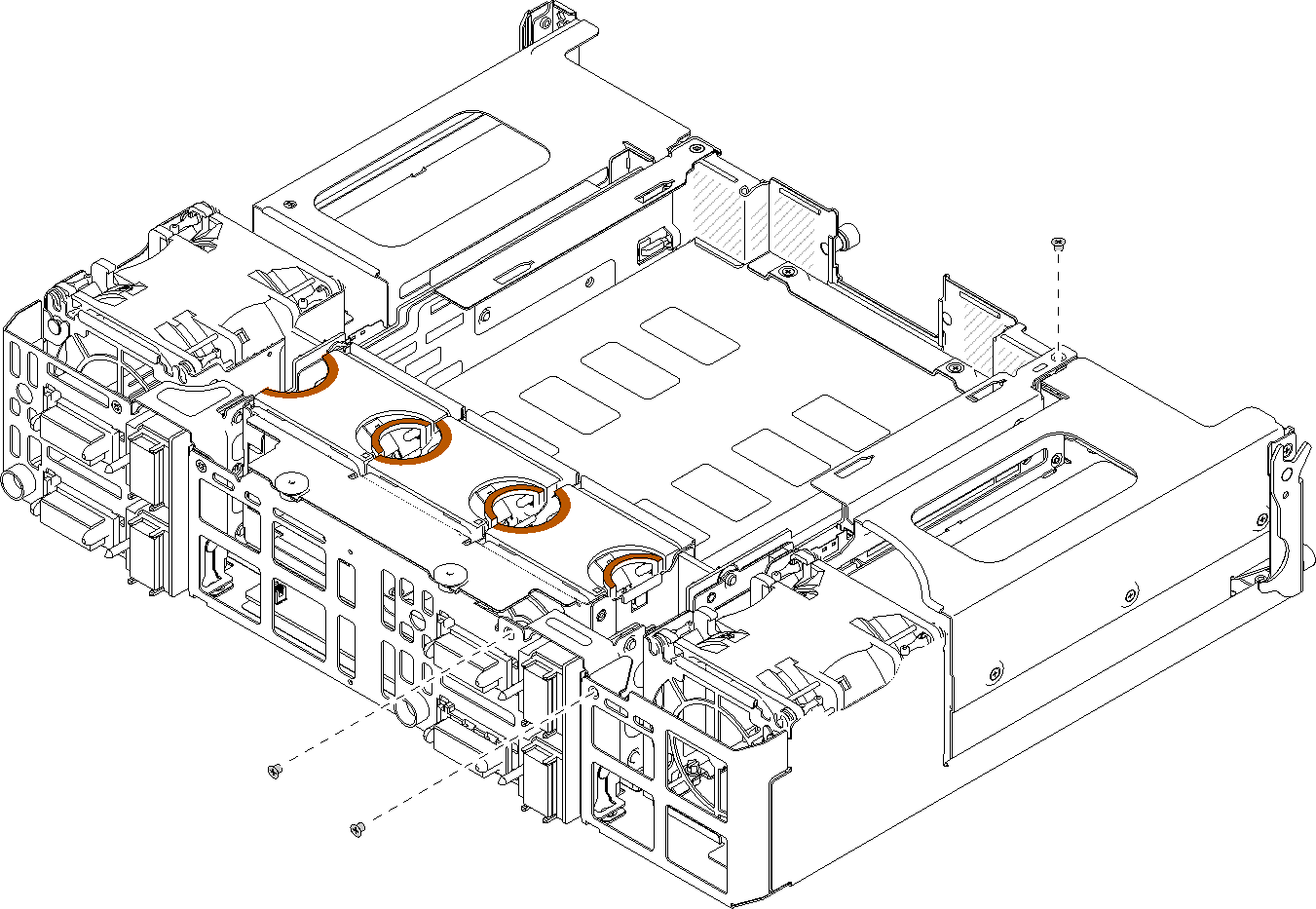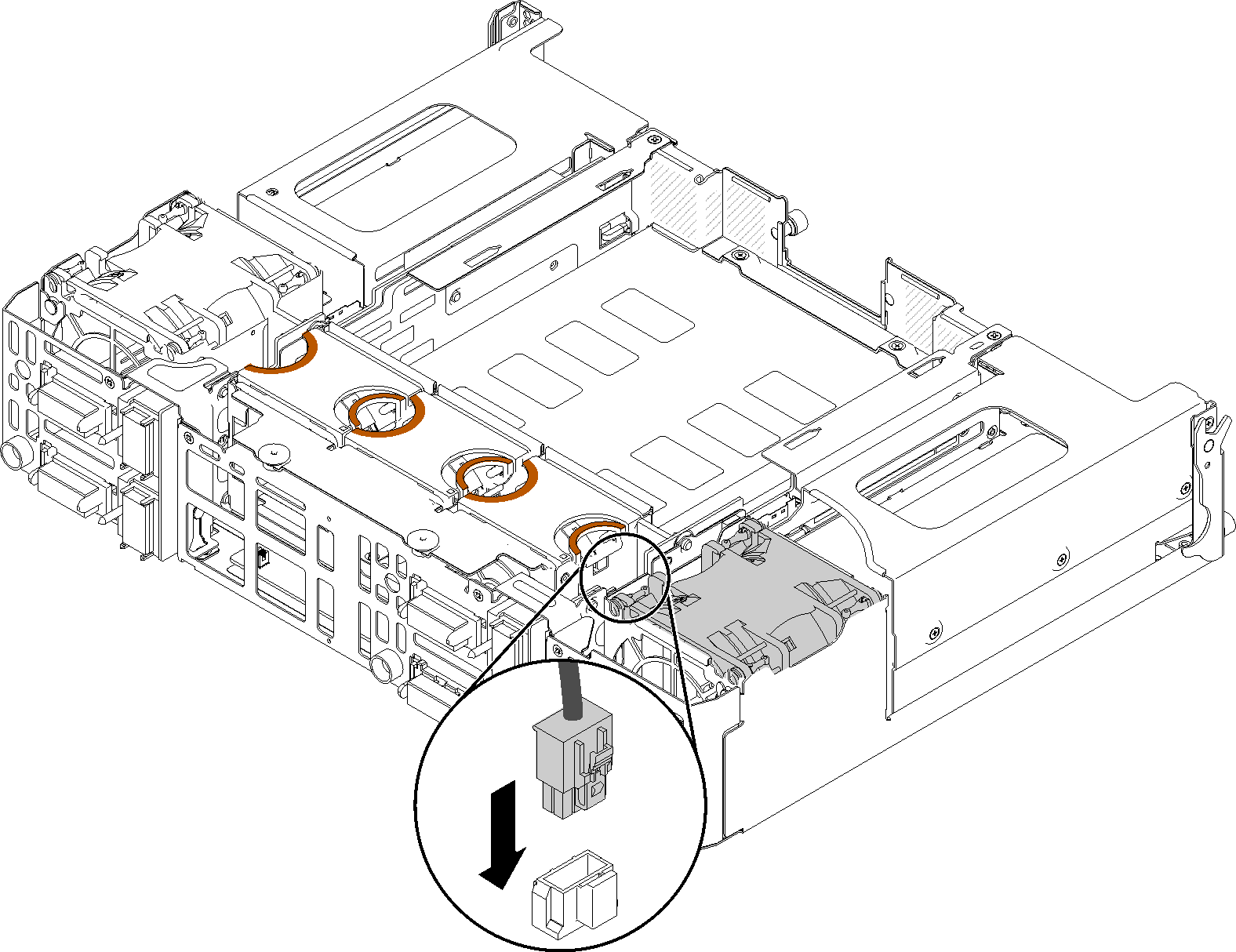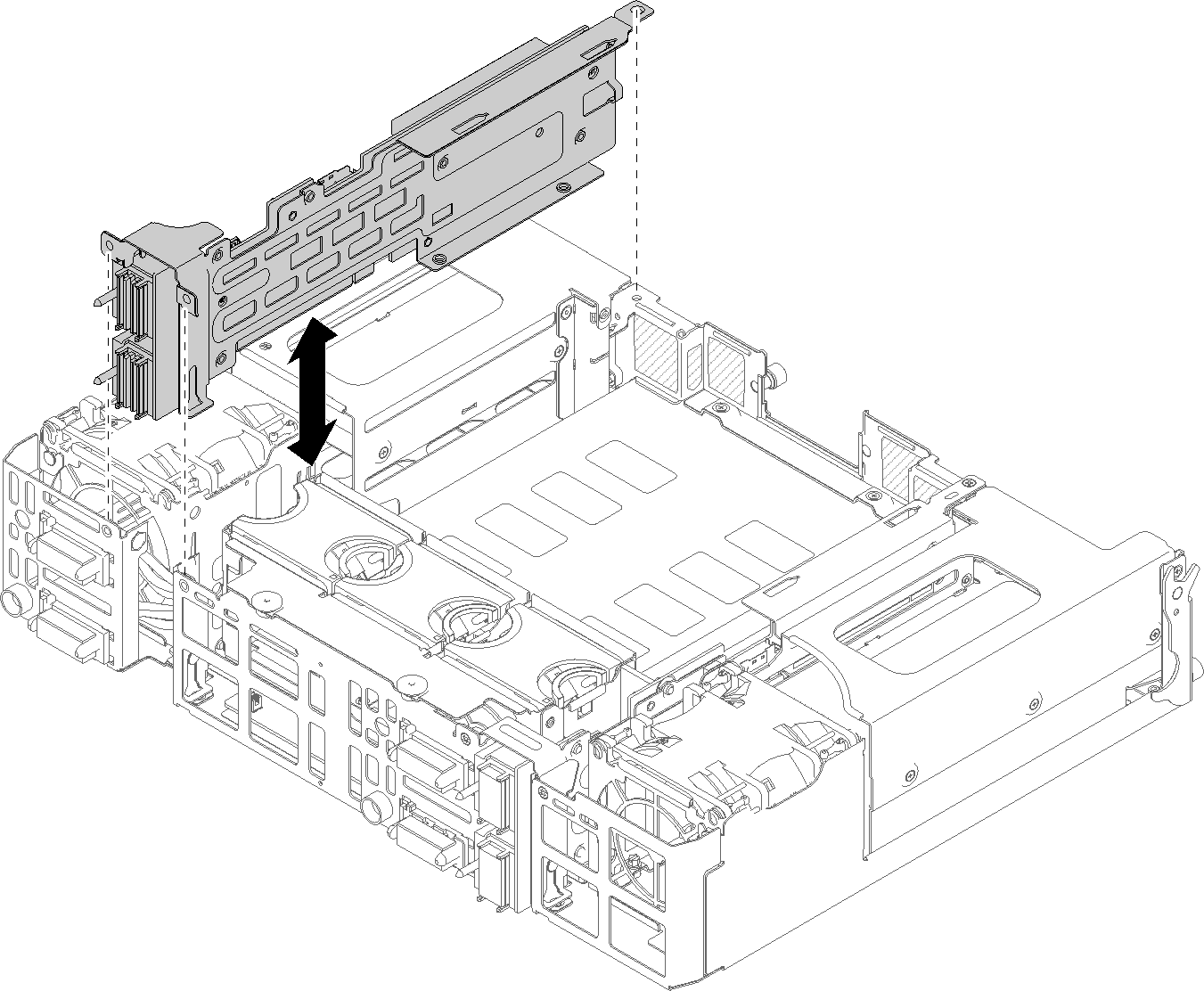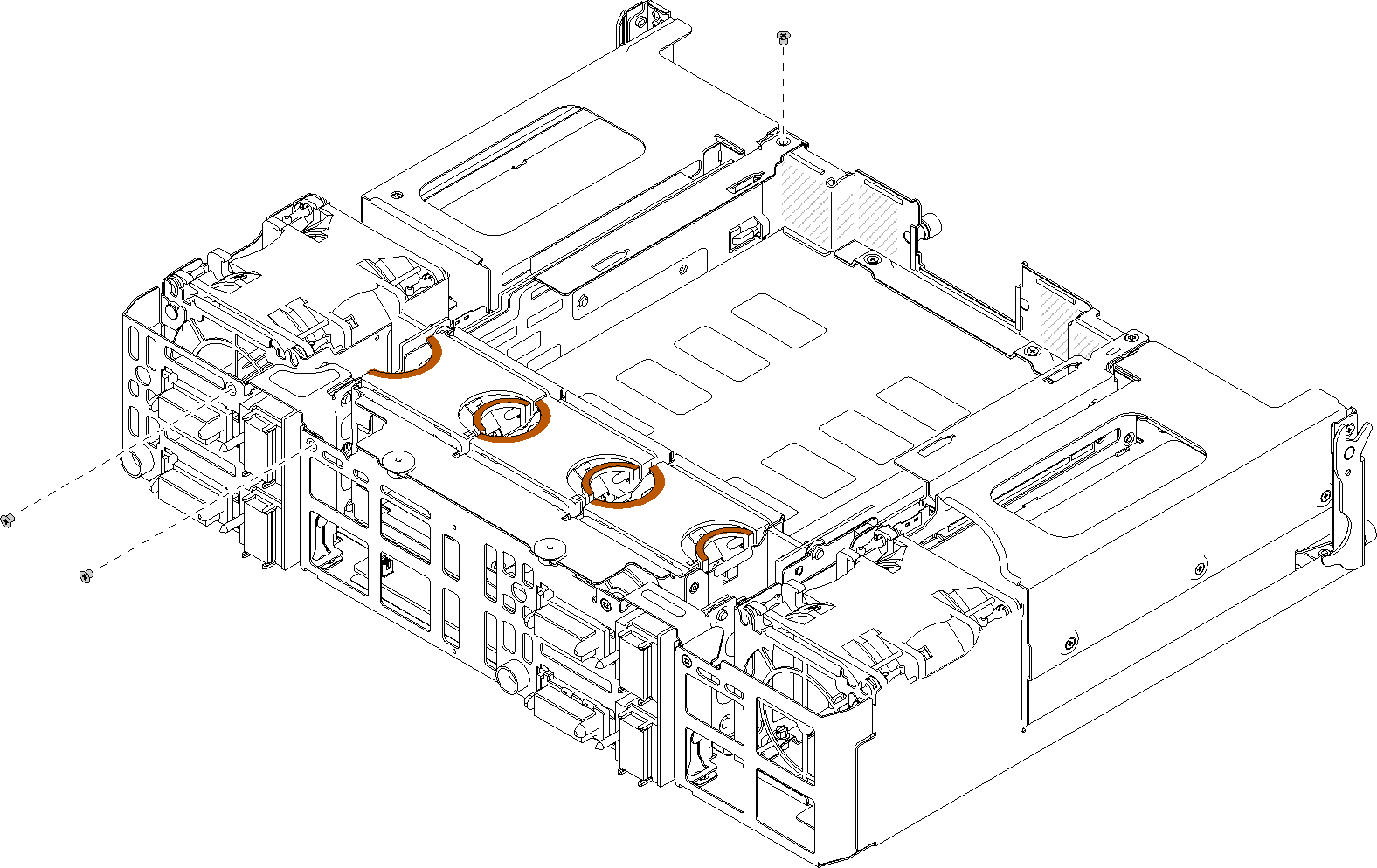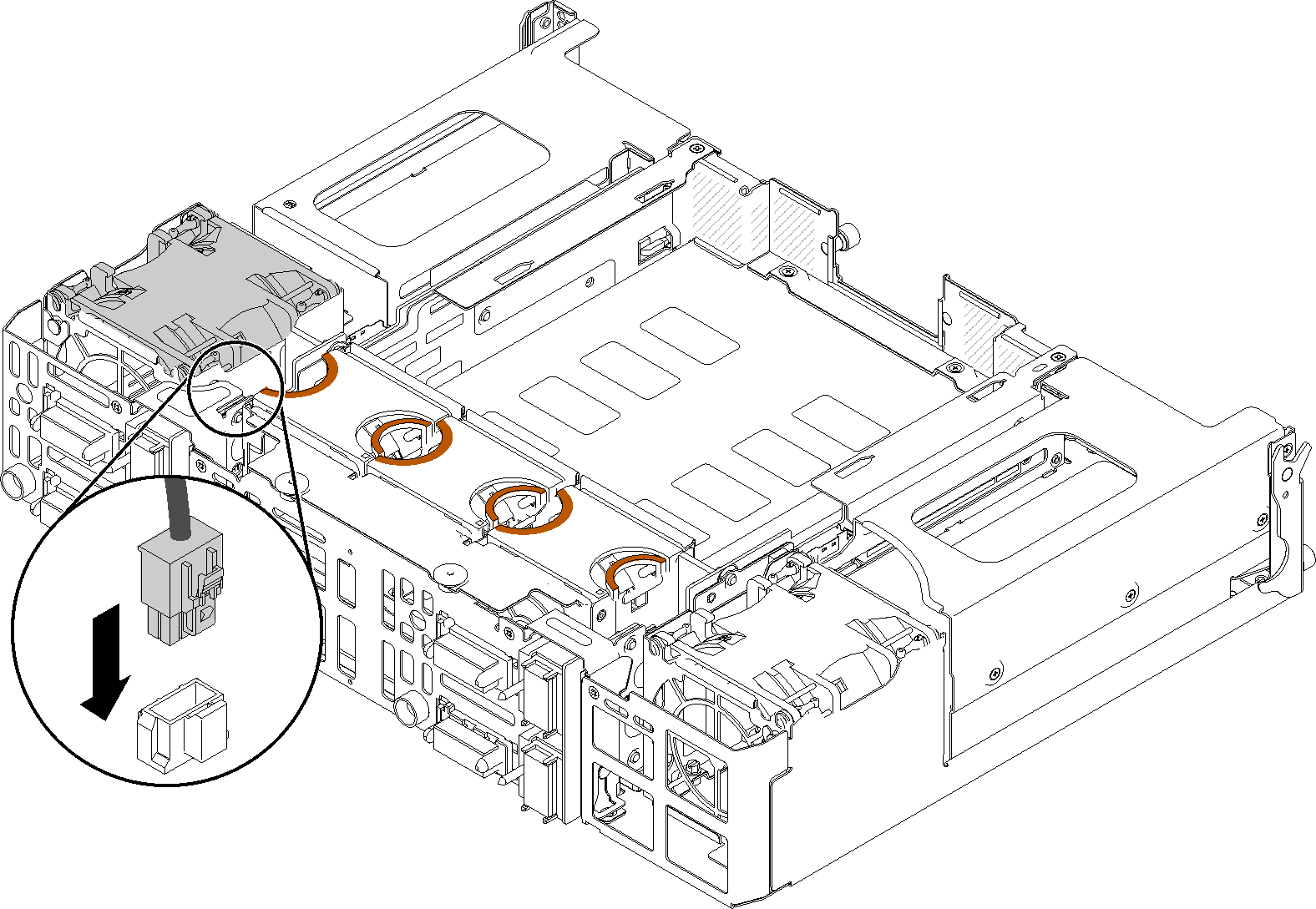ติดตั้ง PIOR ซ้าย/ขวา
ใช้ข้อมูลนี้ในการติดตั้ง PIOR ซ้าย/ขวาในชัตเทิล
ก่อนที่คุณจะติดตั้ง PIOR:
- อ่านเนื้อหาส่วนต่อไปนี้เพื่อให้แน่ใจว่าคุณจะทำงานได้อย่างไร้กังวล
ถอด PIOR ที่จะเปลี่ยน (ดู ถอด PIOR ซ้าย/ขวา)
ติดตั้ง PIOR ขวา
หมายเหตุ
หากหันหน้าเข้าหาชัตเทิล PIOR นี้จะอยู่ทางขวา
ติดตั้ง PIOR ซ้าย
หมายเหตุ
หากหันหน้าเข้าหาชัตเทิล PIOR นี้จะอยู่ทางซ้าย
หลังคุณติดตั้ง PIOR ให้ดำเนินการขั้นตอนต่อไปนี้
ติดตั้งอะแดปเตอร์ PCIe ที่ถอดออกก่อนหน้านี้อีกครั้ง (ดู ติดตั้งอะแดปเตอร์ PCIe x16 แบบการ์ดจอขนาดปกติ หรือ ติดตั้งอะแดปเตอร์ PCIe x8 แบบการ์ดจอขนาดปกติ)
ติดตั้ง EIOM ในชัตเทิลอีกครั้ง (ดู ติดตั้ง EIOM)
ติดตั้งชัตเทิลลงในช่องใส่อีกครั้ง (ดู ติดตั้งชัตเทิล)
ติดตั้งอุปกรณ์จัดเก็บสายเคเบิลอีกครั้ง หากมีการถอดออกก่อนหน้านี้
เชื่อมต่อสายไฟและสายเคเบิลที่คุณถอดออกก่อนหน้านี้กลับเข้าที่
ติดตั้งโหนดคอมพิวท์ในช่องใส่อีกครั้ง
เปิดโหนดคอมพิวท์ทั้งหมด
ส่งคำติชม